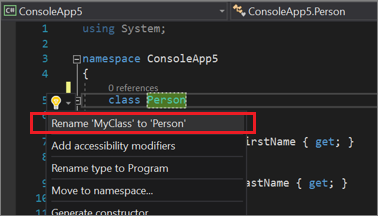為程式碼符號重新命名的重構
此重構適用於:
C#
Visual Basic
內容: 可讓您重新命名程式碼符號的標識碼,例如欄位、局部變數、方法、命名空間、屬性和類型。
時機:您想要安全地重新命名某個項目,而無須尋找所有執行個體及複製/貼上新名稱。
原因:在整個專案複製並貼上新名稱可能造成錯誤。 此重構工具可正確執行重新命名動作。
操作方式
醒目標示要重新命名的項目,或將文字游標放在要重新命名的項目內:
C#:
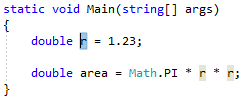
Visual Basic:
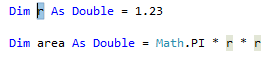
接下來,根據下列方式使用鍵盤或滑鼠:
- 鍵盤
- 按 CTRL+R,再按 CTRL+R。 (您的鍵盤快捷方式可能會根據您選取的配置檔而有所不同。
- 滑鼠
- 選取 [編輯] > [重構] > [重新命名]。
- 在程式碼上按一下滑鼠右鍵,然後選取 [重新命名]。
- 鍵盤
直接輸入新名稱來重新命名項目。
C#:
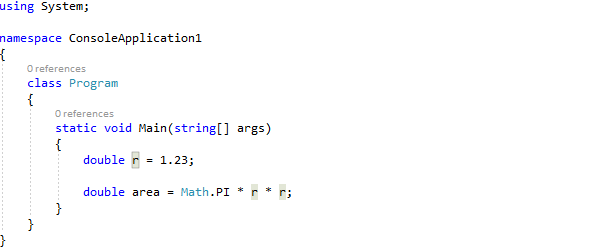
Visual Basic:

提示
您也可以更新批註和其他字串以使用此新名稱,以及在儲存之前預覽變更,並使用開啟下拉功能表時出現的 [重新命名] 方塊中的複選框。
提示
您也可以使用出現在編輯器右上角 [重新命名] 方塊中的核取方塊,將註解及其他字串更新為使用這個新名稱,以及在儲存前先預覽變更。
當您滿意變更時,請選擇 [ 套用 ] 按鈕或按 Enter 鍵,並認可變更。
備註
從 Visual Studio 2019 16.3 版開始,當您重新命名與其所在檔案名稱相符的類型時,會出現一個核取方塊,可讓您同時重新命名該檔案。 當您重新命名類別、介面或列舉時,就會顯示此選項。 具有多個定義的部分類型不支援此選項。
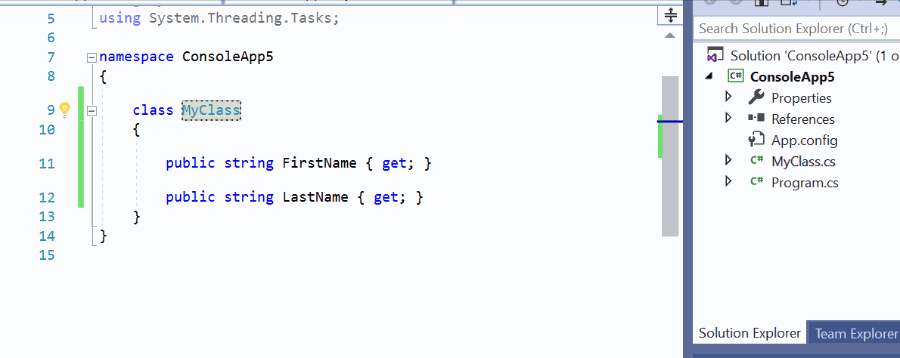
如果您使用已經存在的名稱會造成衝突,[ 重新命名 ] 方塊會警告您。
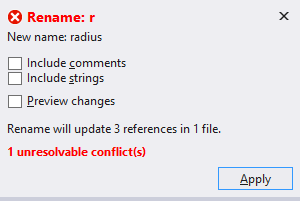
重新命名符號的另一個方法是在編輯器中變更其名稱。 然後,將游標放在符號名稱上,按 Ctrl+.,或者只是展開出現的燈泡圖示功能表,然後選擇 [將<舊名稱>重新命名為<新名稱>]。